前言
ComfyUI 是 Stable Diffusion 的一个基于节点组装绘图流程的图形用户界面(GUI)。通过将不同的节点连接在一起,你可以在 ComfyUI 中构建图像生成工作流。一个完整的工作流看起来像下面这样:

这篇教程我们来继续介绍 ComfyUI 的管理器。ComfyUI 管理器是一个自定义节点,它允许你通过 ComfyUI 界面 安装和更新其他自定义节点。
所有的AI设计工具,安装包、模型和插件,都已经整理好了,👇获取~
1、安装 ComfyUI 管理器
1.1、在 Windows 上安装 ComfyUI 管理器
在文件资源管理器中,导航到文件夹 ComfyUI_windows_portable > ComfyUI > custom_nodes。
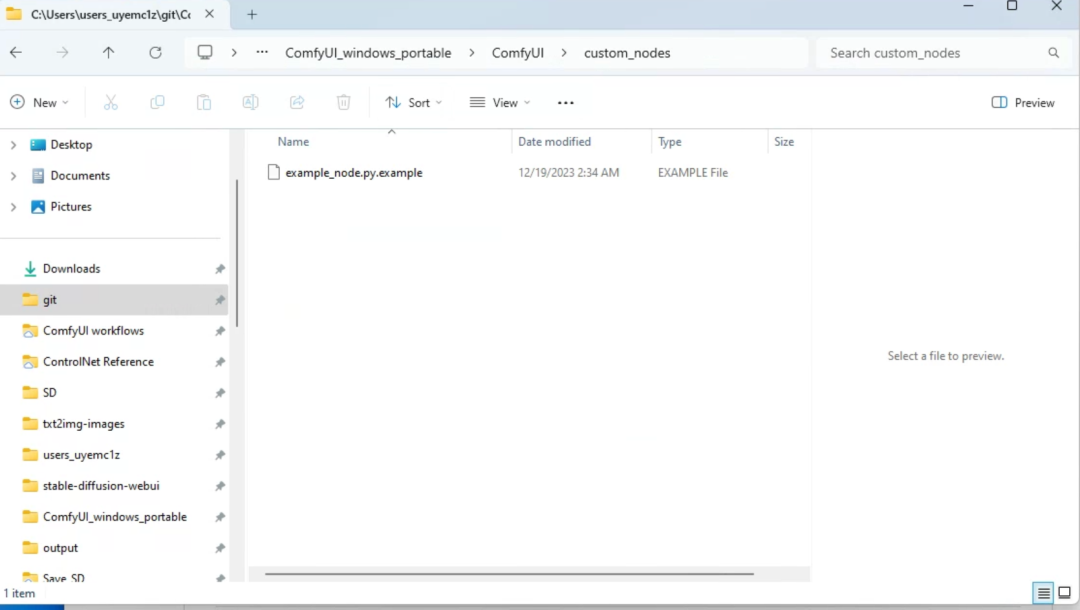
custom_nodes 目录
在地址栏中,键入 cmd 并点击键盘回车键。
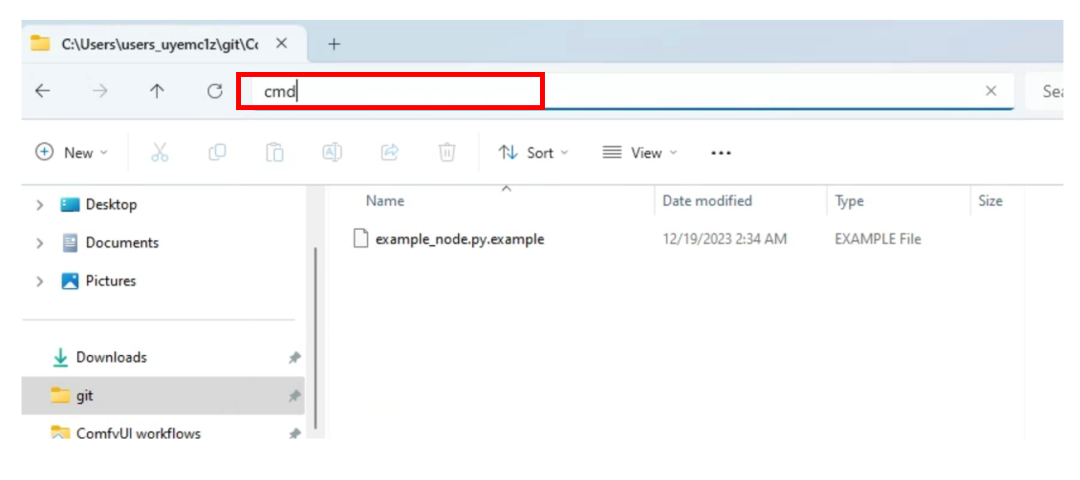
输入 cmd 命令
接下来,会弹出一个命令行终端。你在命令行终端中输入以下命令并回车:
git clone https://github.com/ltdrdata/ComfyUI-Manager
等待它完成后,重新启动 ComfyUI。你应该在浮动面板上看到新的 Manager 按钮。
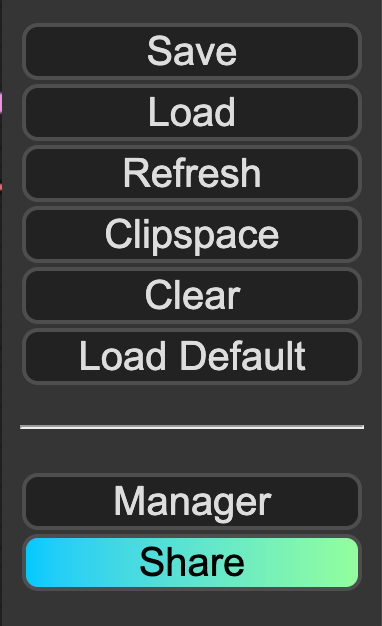
Manager 按钮
如果 ComfyUI 管理器没有显示出来,请阅读终端中的错误消息。
一个常见的错误是你没有安装 GIT(一个源代码管理系统),你应该先安装它,再重试上面的流程。
1.2、在 macOS 上安装 ComfyUI 管理器
要在 macOS 上安装 ComfyUI 管理器,可以到 macOS 的终端应用程序先进入 ComfyUI 的自定义节点文件夹:
cd ComfyUI/custom_nodes
并克隆节点到你的本地存储:
git clone https://github.com/ltdrdata/ComfyUI-Manager
然后,重新启动 ComfyUI 即可。
2、使用 ComfyUI 管理器
ComfyUI 管理器安装完成后,你应该在 Queue Prompt 菜单上看到一个额外的 Manager 按钮。
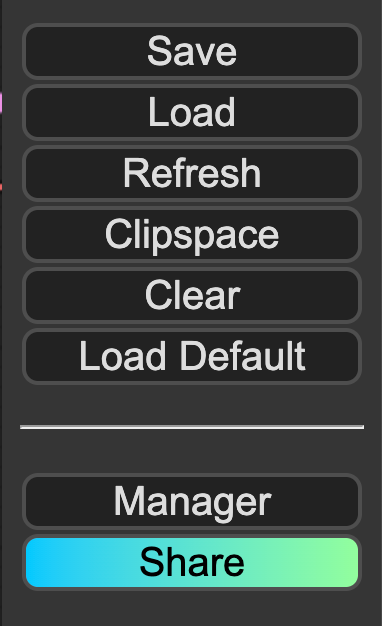
Manager 按钮
点击它会显示一个界面,在这里你可以:
-
安装/卸载自定义节点。
-
在当前工作流中安装缺失的节点。
-
安装模型,如:Checkpoint 模型、AI 上采样器、VAE、LoRA、ControlNet 模型等。
-
更新 ComfyUI UI。
-
阅读社区手册。
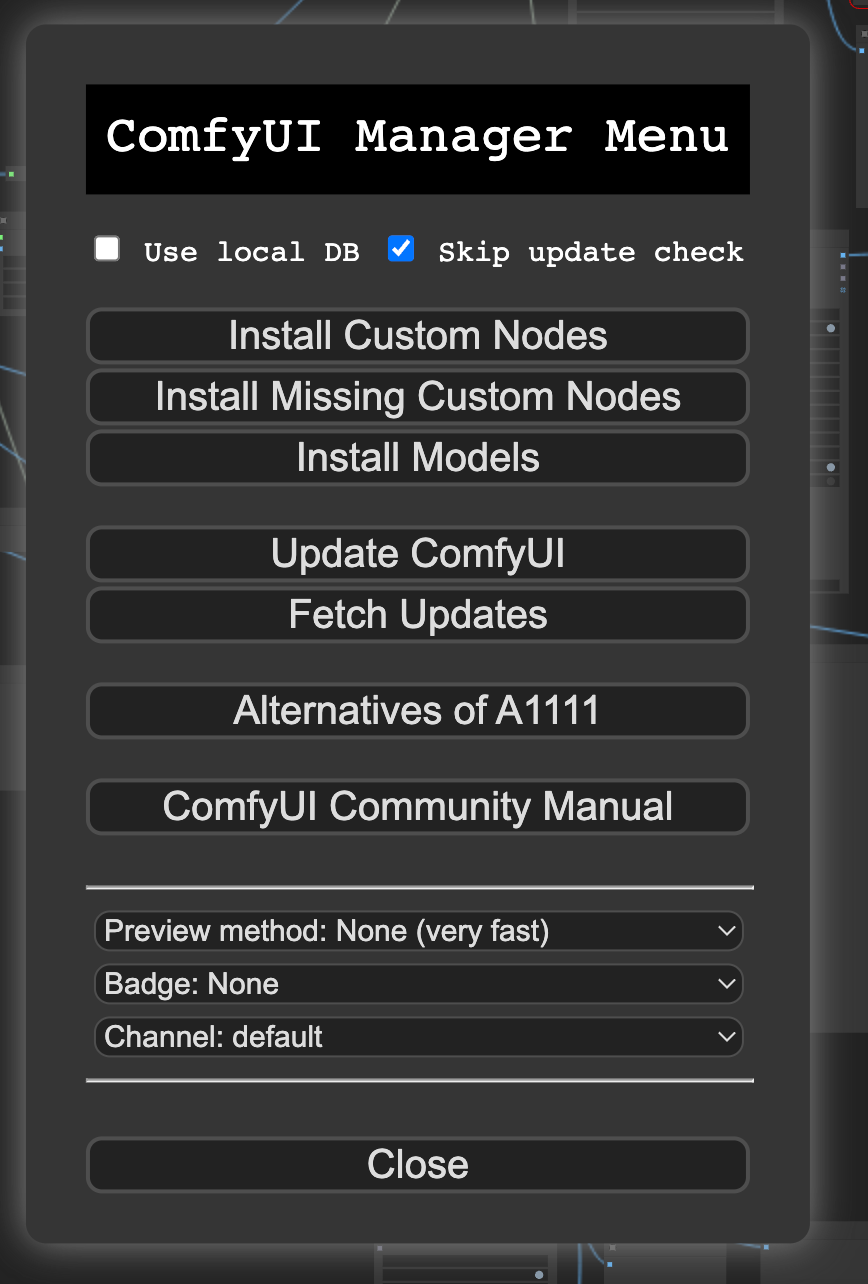
ComfyUI Manager Menu
其中,Install Missing Nodes(安装缺失节点) 功能对于查找当前工作流中所需的自定义节点特别有用。
Install Missing Nodes(安装缺失节点) 菜单让你可以管理自定义节点。你可以卸载或禁用已安装的节点,或安装一个新的。
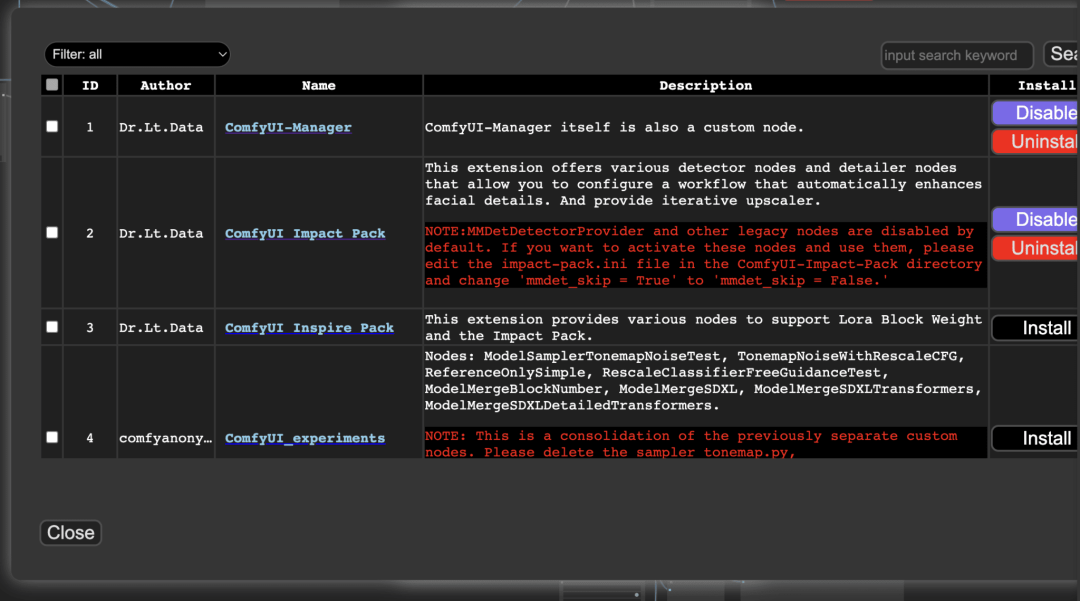
Install Missing Nodes
3、如何安装缺失的自定义节点
你可能没有在工作流中安装所有需要的自定义节点。在加载工作流文件后,执行以下步骤以安装缺失的自定义节点。
-
1、点击菜单中的
Manager。 -
2、点击
Install Missing Custom Nodes(安装缺失的自定义节点)。 -
3、重新启动 ComfyUI。
4、更新 ComfyUI 及节点
更新 ComfyUI 的最简单方法是点击 ComfyUI 管理器中的 Update All 按钮,它将更新 ComfyUI 本身以及所有已安装的自定义节点,然后重新启动 ComfyUI 以完成更新。
如果你想独立更新 ComfyUI 或自定义节点,请按照以下更新步骤操作:
4.1、更新 ComfyUI
要单独更新 ComfyUI,可以按照下面步骤操作:
-
1、点击菜单中的
Manager。 -
2、点击
Update ComfyUI。 -
3、重新启动 ComfyUI。
4.2、更新自定义节点
要更新自定义节点,可以按照下面步骤操作:
-
1、点击菜单中的
Manager。 -
2、点击
Fetch Updates,这个过程可能需要一段时间才能完成。 -
3、点击
Install Custom Nodes。 -
4、如果有更新可用,已安装的自定义节点旁边将出现一个新的
Update按钮。 -
5、点击
Update即可更新节点。 -
6、重新启动 ComfyUI。

更新自定义节点
如果这个更新过程不起作用,你将需要使用终端来进行更新操作,如:Windows 平台的 PowerShell 应用程序或 macOS 平台的 终端应用程序,来执行 git pull。
-
1、打开终端。
-
2、cd 到自定义节点的目录。下面是一个进入 controlnet aux 目录的示例:
cd ComfyUI/custom_nodes/comfyui_controlnet_aux/
- 3、执行
git pull。
git pull
- 4、重新启动 ComfyUI。
5、搜索自定义节点
当我们安装了较多自定义节点后,Add Node 菜单可能不是查找自定义节点的最佳方式。这时候,你可以通过双击任何空白区域来调用一个菜单来搜索节点。
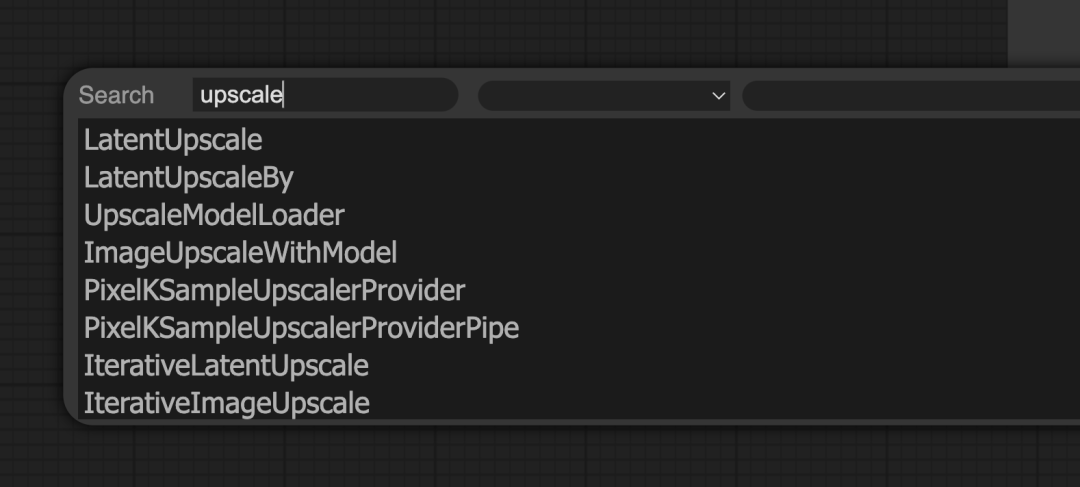
为了帮助大家更好地掌握 ComfyUI,我在去年花了几个月的时间,撰写并录制了一套ComfyUI的基础教程,共六篇。这套教程详细介绍了选择ComfyUI的理由、其优缺点、下载安装方法、模型与插件的安装、工作流节点和底层逻辑详解、遮罩修改重绘/Inpenting模块以及SDXL工作流手把手搭建。
由于篇幅原因,本文精选几个章节,详细版点击下方卡片免费领取
一、ComfyUI配置指南
- 报错指南
- 环境配置
- 脚本更新
- 后记
- …
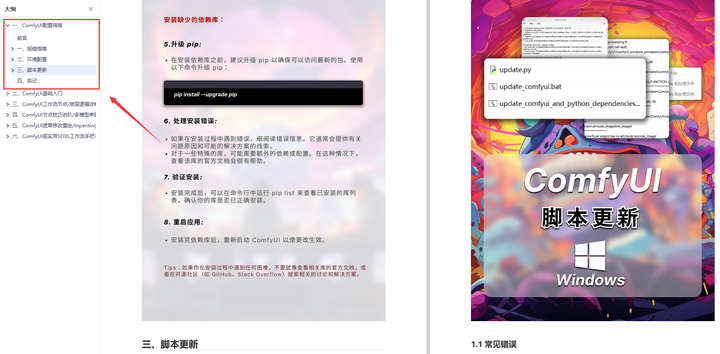
二、ComfyUI基础入门
- 软件安装篇
- 插件安装篇
- …
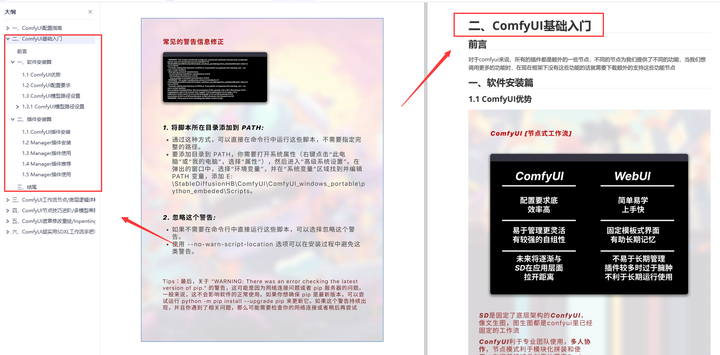
三、 ComfyUI工作流节点/底层逻辑详解
- ComfyUI 基础概念理解
- Stable diffusion 工作原理
- 工作流底层逻辑
- 必备插件补全
- …

四、ComfyUI节点技巧进阶/多模型串联
- 节点进阶详解
- 提词技巧精通
- 多模型节点串联
- …
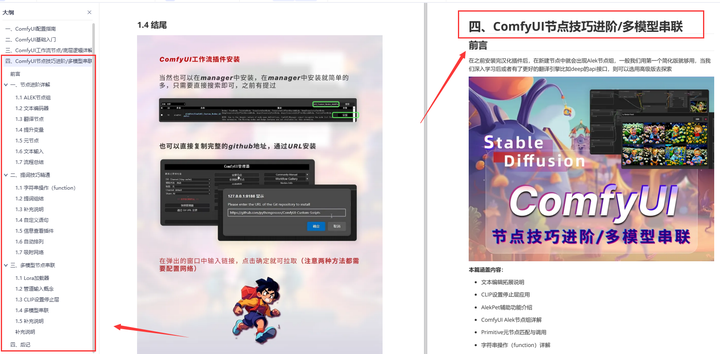
五、ComfyUI遮罩修改重绘/Inpenting模块详解
- 图像分辨率
- 姿势
- …
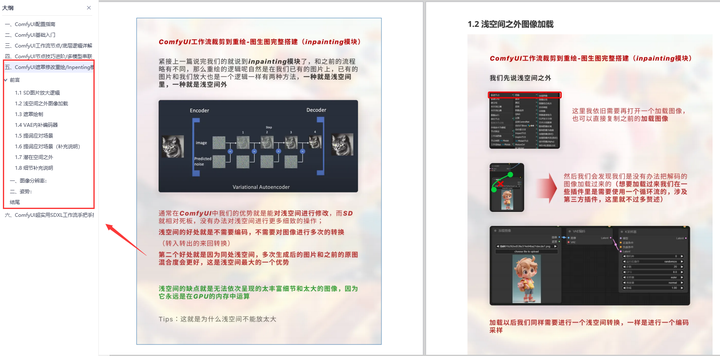
六、ComfyUI超实用SDXL工作流手把手搭建
- Refined模型
- SDXL风格化提示词
- SDXL工作流搭建
- …
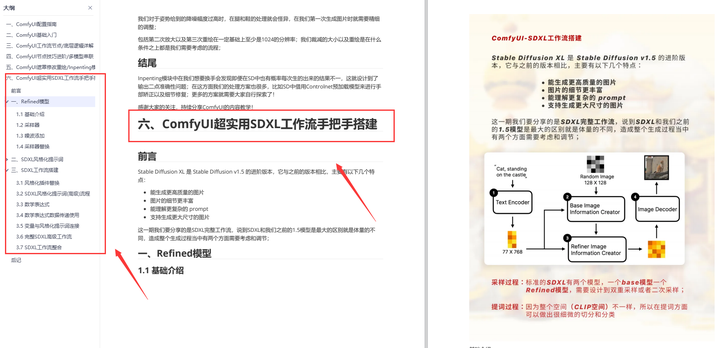
由于篇幅原因,本文精选几个章节,详细版点击下方卡片免费领取
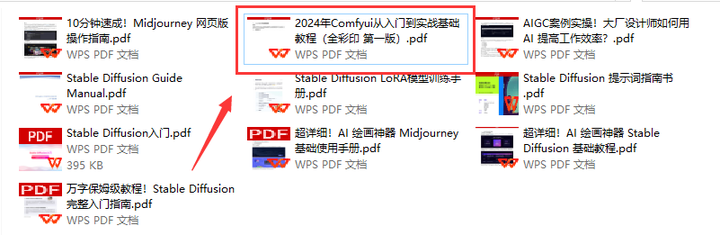























 1万+
1万+

 被折叠的 条评论
为什么被折叠?
被折叠的 条评论
为什么被折叠?








